Ransomware เป็นภัยคุกคามรูปแบบใหม่ต่อระบบ Windows 10 ของคุณ ซึ่งขึ้นชื่อเรื่องการขู่กรรโชกเงิน และการบล็อกข้อมูลและไฟล์ของคุณ เป็นการแบล็กเมล์ที่คุณถูกบังคับให้จ่ายเงินเพื่อเข้าถึงข้อมูลของคุณเอง เงินที่ผู้โจมตีรวบรวมได้จะถูกนำไปใช้ในกิจกรรมออนไลน์ที่ผิดกฎหมาย อย่างไรก็ตาม คุณสามารถป้องกันภัยคุกคามเหล่านี้ได้โดยการเปิดใช้งาน การป้องกันแรนซัมแวร์ คุณสมบัติโดย Windows Defender มาดูวิธีการเปิดคุณสมบัติ Ransomware Protection ใน Windows Defender
วิธีเปิดการป้องกันแรนซัมแวร์ใน Windows Defender
ขั้นตอนที่ 1: ไปที่ เริ่ม เมนูและเขียน ความปลอดภัยของ Windows ในแถบค้นหาของ Windows
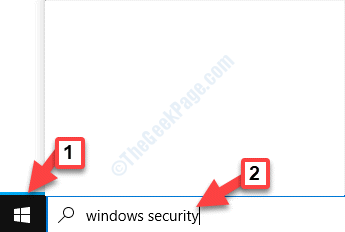
ขั้นตอนที่ 2: คลิกซ้ายที่ผลลัพธ์เพื่อเปิด ความปลอดภัยของ Windows หน้าต่างการตั้งค่า
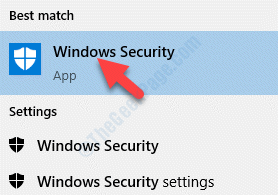
ขั้นตอนที่ 3: ใน ความปลอดภัยของ Windows หน้าต่าง ไปที่ด้านซ้ายของบานหน้าต่าง แล้วคลิก การป้องกันไวรัสและภัยคุกคาม.
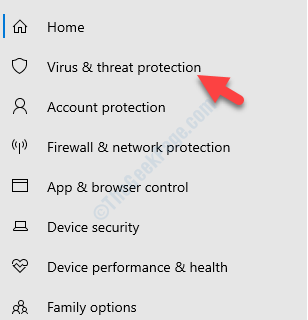
ขั้นตอนที่ 4: ไปที่ด้านขวาของหน้าต่าง เลื่อนลงมาด้านล่าง การป้องกันแรนซัมแวร์, คลิกที่ จัดการการป้องกันแรนซัมแวร์.
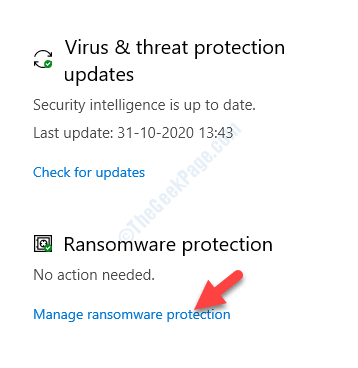
ขั้นตอนที่ 5: ในหน้าต่างถัดไป ไปที่ ควบคุมการเข้าถึงโฟลเดอร์ ส่วนและเปิดใช้งาน
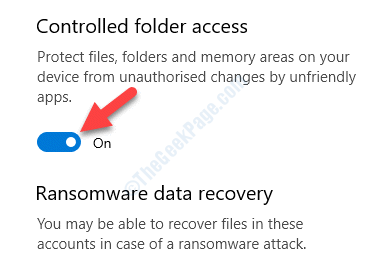
ขั้นตอนที่ 6: ตอนนี้คุณจะเห็นสองตัวเลือกเพิ่มเติมด้านล่าง
ควบคุมการเข้าถึงโฟลเดอร์ ตัวเลือก – โฟลเดอร์ที่มีการป้องกันและอนุญาตแอปผ่านการเข้าถึงโฟลเดอร์ที่ควบคุม.คลิกที่ โฟลเดอร์ที่ได้รับการป้องกัน ตัวเลือก ช่วยให้คุณจัดการโฟลเดอร์ที่จะได้รับการป้องกันในขณะนี้
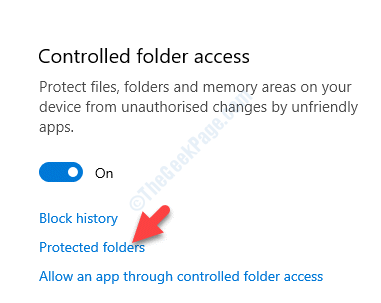
ขั้นตอนที่ 7: ในหน้าต่างถัดไป คุณสามารถคลิกที่ เพิ่มโฟลเดอร์ที่ได้รับการป้องกัน เพื่อเพิ่มโฟลเดอร์ อย่างไรก็ตาม คุณอาจไม่สามารถลบโฟลเดอร์ใดๆ ออกจากรายการได้
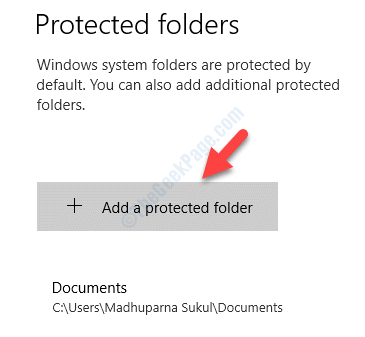
ตอนนี้ เมื่อใดก็ตามที่มีคนพยายามเข้าถึงโฟลเดอร์ของคุณโดยไม่ได้รับอนุญาต และพยายามแก้ไขเนื้อหา ความพยายามนั้นจะถูกบล็อก จากนั้นคุณจะเห็นป๊อปอัปพร้อมข้อความ “การเปลี่ยนแปลงที่ไม่ได้รับอนุญาตถูกบล็อก“.
นั่นคือทั้งหมด คุณเปิดใช้คุณลักษณะการป้องกันแรนซัมแวร์ใน Windows Defender สำเร็จแล้ว และตอนนี้โฟลเดอร์และข้อมูลของคุณได้รับการปกป้องแล้ว


